 زهرا دوستی نسب
زهرا دوستی نسب
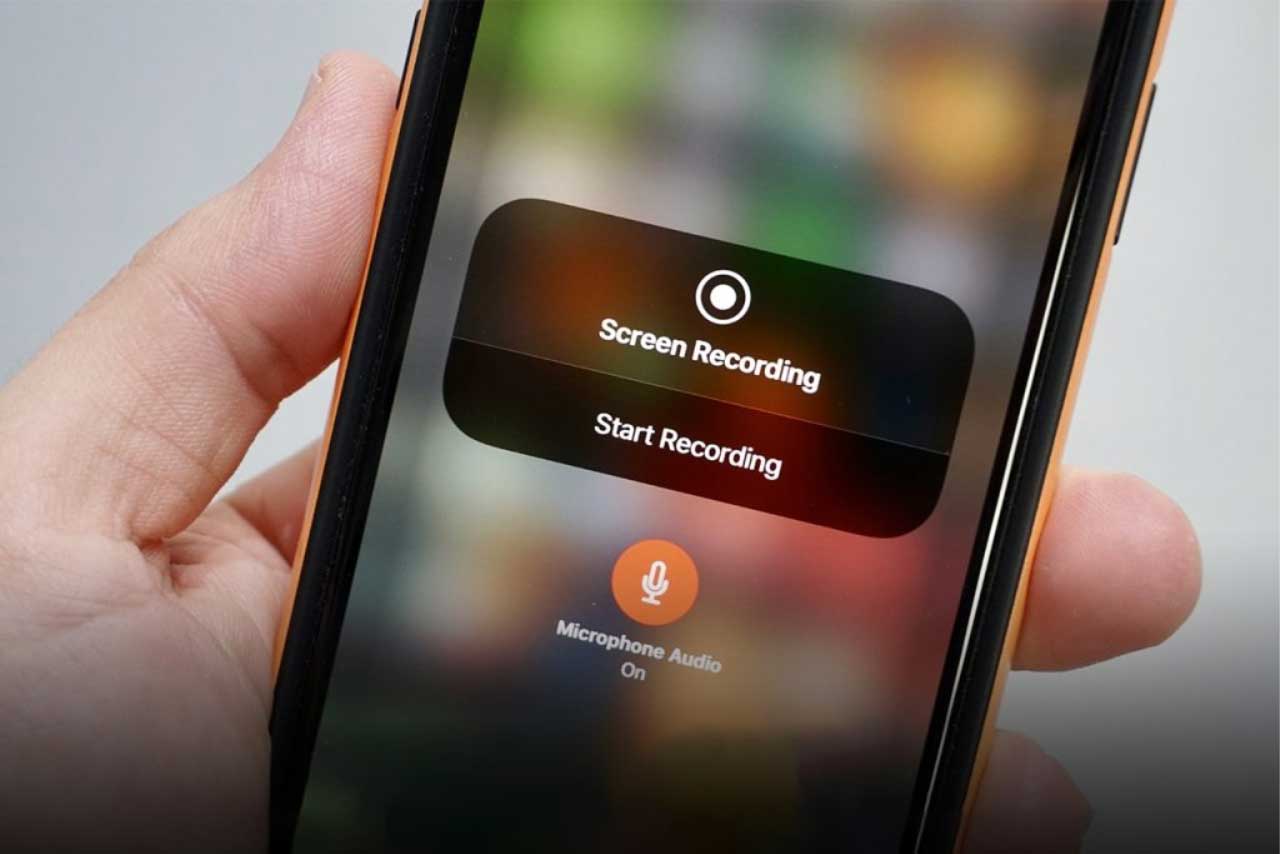
یکی از قابلیتهای کاربردی و جذاب رابط کاربری iOS، فیلم گرفتن از صفحه گوشی (اسکرین رکورد) است. با استفاده از اسکرین رکوردر آیفون فقط با چند لمس ساده، میتوانید از آنچه روی صفحه نمایش آیفون شما میگذرد، ویدیویی دقیق و باکیفیت ضبط کنید. همچنین امکان ویرایش، ضبط صدا به همراه تصویر و اشتراکگذاری سریع فایلهای ویدیویی هم در این قابلیت وجود دارد. برای مثال این قابلیت در زمانهایی که بخواهید آموزش یک بازی را ثبت کنید، به دوستتان نشان دهید چگونه در تنظیمات گوشی تغییراتی ایجاد کنند و یا ویدیویی از روند کار یک اپلیکیشن ثبت کنید، کاربرد دارد. در ادامه همراه داراکالا باشید تا روشهای گوناگون انجام این کار را به شما آموزش داده و چند برنامه شخص ثالث ضبطکننده صفحه نمایش آیفون به شما معرفی کنیم.
آیفونهای دارای سیستم عامل iOS 11 و بالاتر به ابزار ضبط نمایشگر مجهز شدهاند. این ابزار به صورت اختصاصی برای سیستم عامل iOS طراحی شده است؛ که به صورت رایگان و بدون نیاز به اپلیکیشنهای جانبی، تمام فعالیتهای روی صفحه نمایش گوشی شما را بهصورت ویدیویی ضبط میکند. همچنین در مقاله چگونه از صفحه گوشی اندرویدی فیلم بگیریم، آموزش استفاده از این قابلیت در گوشیهای اندروید را هم به شما آموزش دادیم. قبل از استفاده از این قابلیت در گوشیهای آیفون لازم است ابتدا آن را فعال کنید. در ادامه، مراحل فعالسازی قابلیت اسکرین رکوردر را به شما آموزش میدهیم.
فقط با انجام چند مرحله ساده میتوانید قابلیت اسکرین رکوردر گوشی ایفون را فعال کنید. برای شروع استفاده از اسکرین رکوردر ایفون، باید این قابلیت را به Control Center یا همان مرکز کنترل آیفون خود اضافه کنید. برای انجام این کار مراحل زیر را انجام دهید:
- وارد بخش تنظیمات (Settings) شوید و گزینه مرکز کنترل (Control Center) را انتخاب کنید.
- در این قسمت، لیستی از ابزارهایی که میتوانید به مرکز کنترل اضافه کنید، وجو دارند. به سمت پایین لیست اسکرول کنید تا گزینه Screen Recording را بیابید.
- اکنون روی دکمه سبز رنگ + در کنار اسکرین رکوردر ضربه بزنید تا این گزینه به لیست میانبرهای مرکز کنترل اضافه شود.
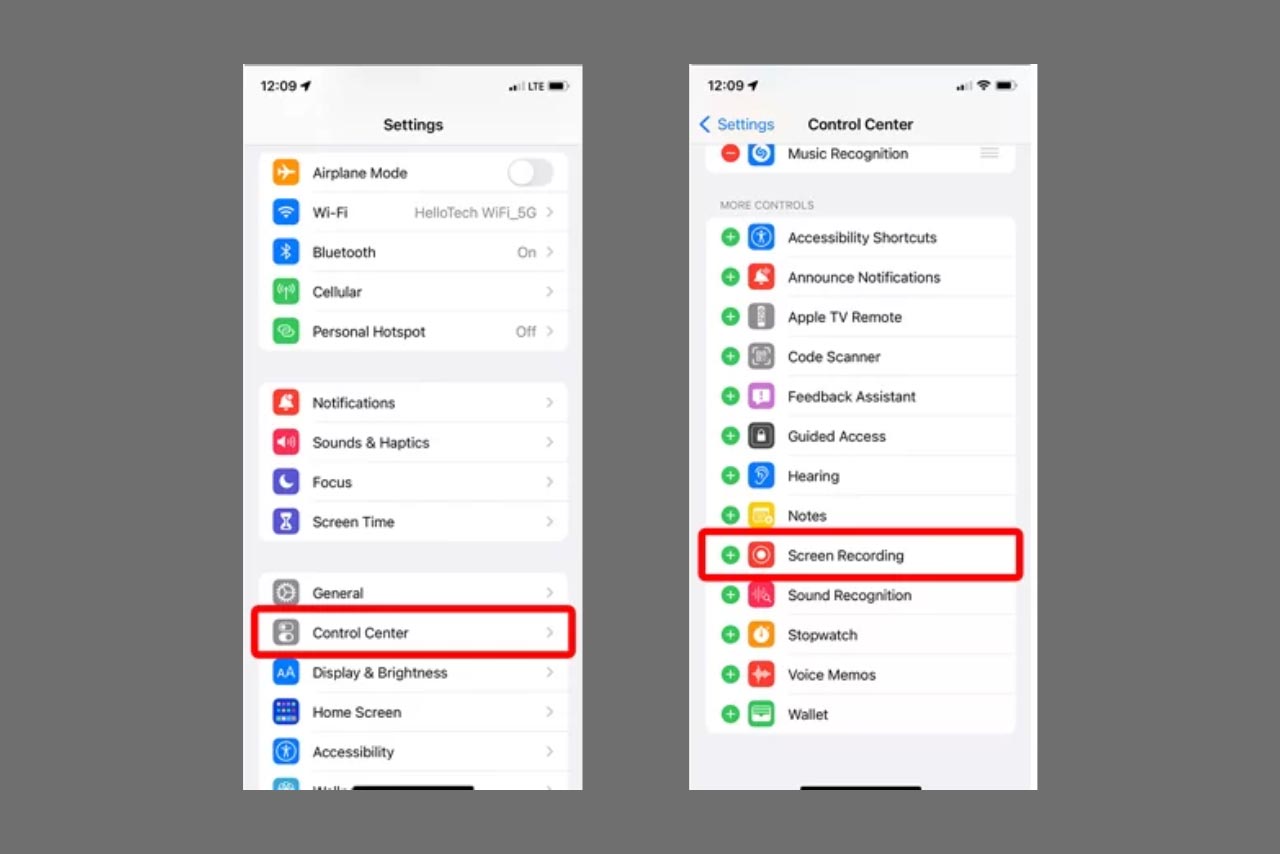
پس از اضافه کردن دکمه اسکرین رکوردر آیفون به منوی Control Center گوشی خود، میتوانید از آن برای فیلم گرفتن از صفحه گوشی استفاده کنید. کافیست مراحل زیر را انجام دهید:
- برای باز کردن Control Center (مرکز کنترل)، انگشت خود را به پایین بکشید.
- روی گزینه ضبط کردن نمایشگر (Screen Recorder) ضربه بزنید.
- اکنون یک شمارش معکوس سه ثانیهای نمایش داده میشود؛ تا بتوانید صفحه نمایش خود را آمادهسازی کنید و سپس در گوشه سمت چپ بالای صفحه قرمز میشود.
- اگر میخواهید صدای خود را هم ضبط کنید، کلید را چند لحظه فشار دهید و سپس روی نماد میکروفون بزنید. اکنون به صورت خودکار برای ضبط کردن نمایشگر، میکروفون فعال میشود. همچنین برای غیرفعال کردن ضبط صدا مراحل قبل را انجام داده و قابلیت ضبط صدا را غیرفعال کنید.
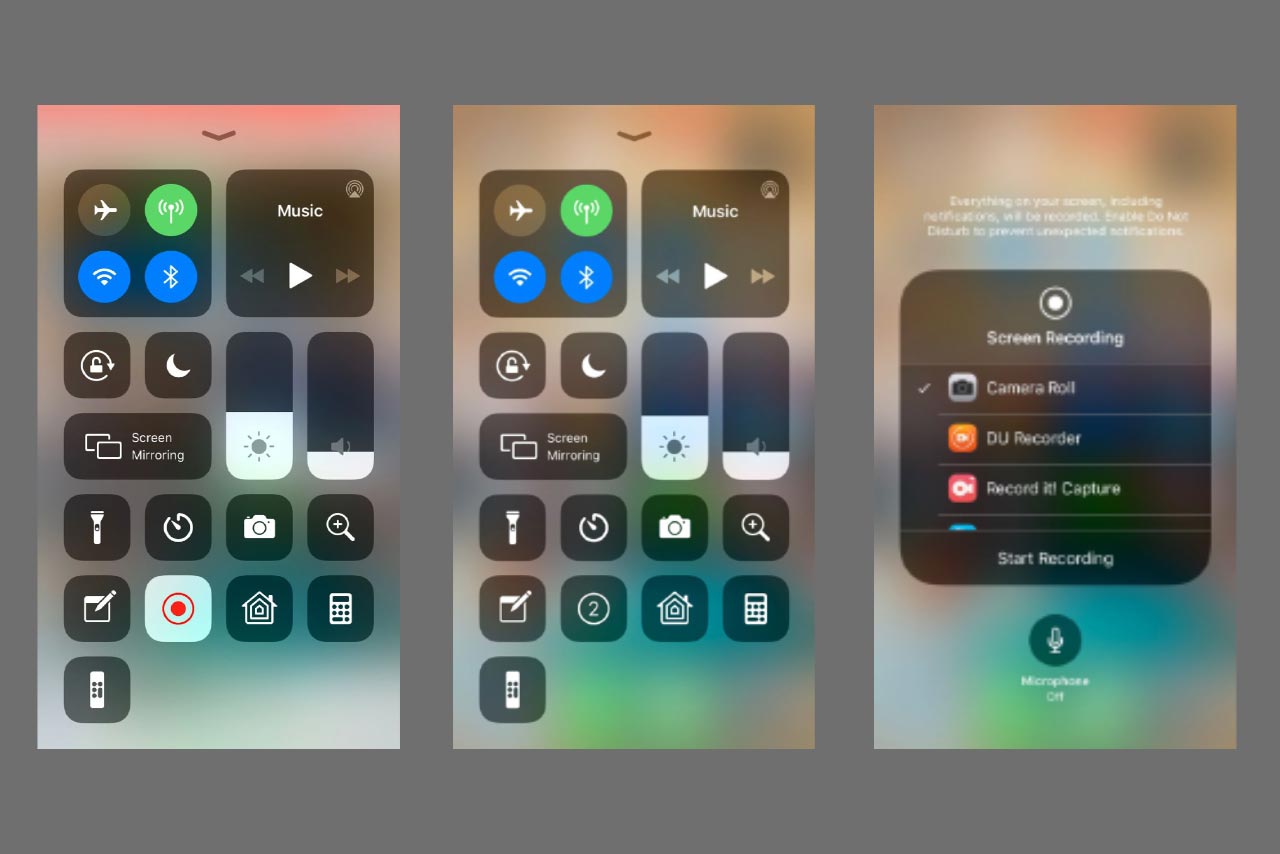
توجه کنید که به منظور جلوگیری از نمایش دادن نوتیفیکیشنها در ویدیویی که ضبط میکنید، بهتر است قبل شروع ضبط حالت Do Not Disturb یا Focus را فعال کنید. برای انجام این کار، به مرکز کنترل بروید و روی آیکون Do Not Disturb که به شکل ماه است، ضربه بزنید. اکنون حالت Do Not Disturb را فعال کنید تا نوتیفیکیشنها خاموش شوند.
همچنین بعد از ثبت کردن اسکرین رکورد با برنامه ضبط صفحه گوشی ایفون، میتوانید ویدیوی خود را ویرایش کنید. از طریق ابزارهای ویرایش در برنامه Photos میتوانید فیلتر اضافه کنید، کراپ کنید یا به ابتدا و انتهای آن کلیپ اضافه کنید. برای انجام این کار مراحل زیر را طی کنید:
- وارد برنامه Photos شوید و روی ویدیو ضربه بزنید.
- گزینه Edit در پایین صفحه را انتخاب کنید.
- در پایین صفحه، جدول زمانی تصویری ویدیو وجود دارد.
- جهت برش دادن ابتدای ویدیو، روی فلش کنار دکمه Play به سمت راست ضربه بزنید و بکشید؛ تا زرد رنگ شود. و برای برش دادن انتهای ویدیو را روی پیکان سمت چپ ضربه بزنید و بکشید.
- میتوانید با همان دکمههایی که برای ویرایش عکس در برنامه Photos استفاده میکنید، فیلترها را تغییر دهید.
- اگر میخواهید ویدیوی ویرایش شده را ذخیره کنید، روی Done > Save as New Clip ضربه بزنید.
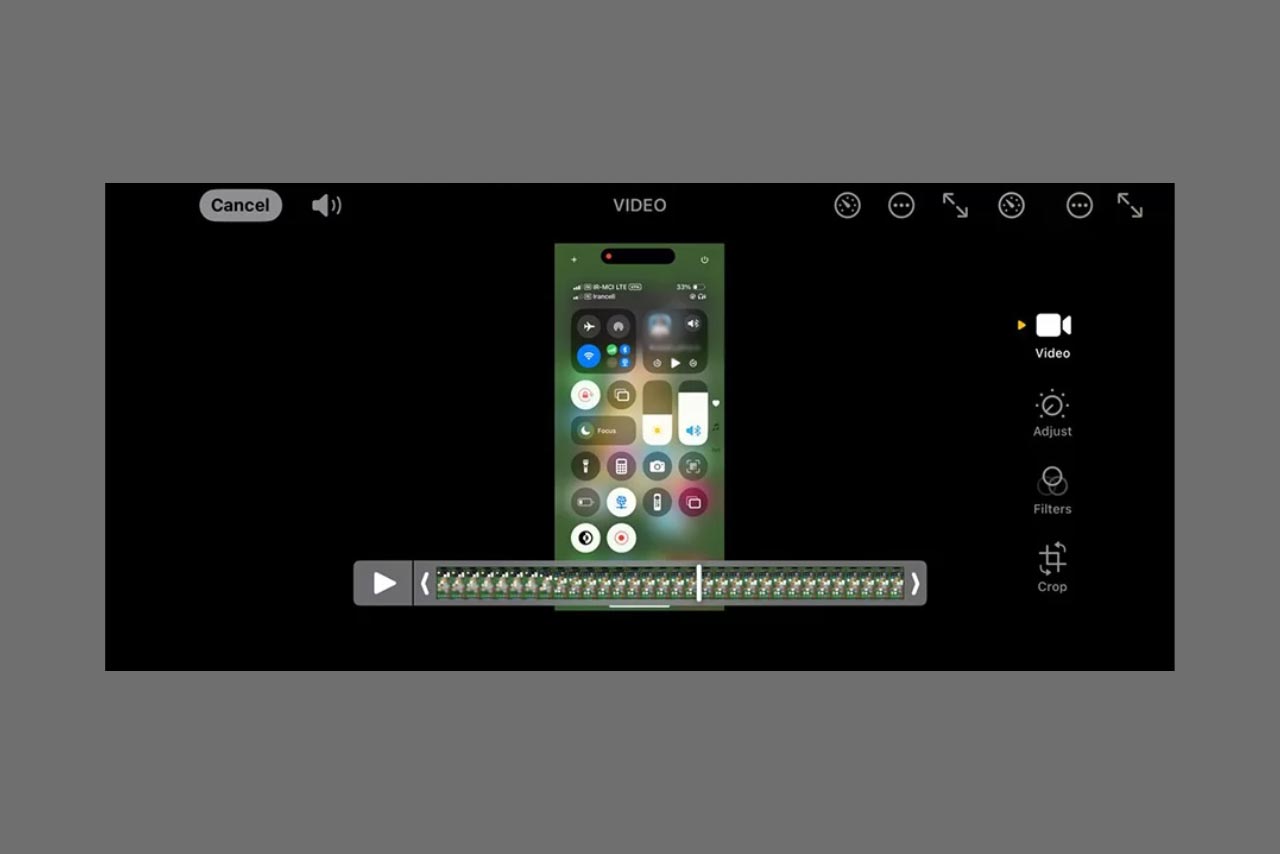
اگرچه ابزار پیش فرض آیفون عملکرد خوبی در ضبط صفحه نمایش ارائه میدهد، ولی بعضی از کاربران به دنبال اپلیکیشنهای شخص ثالث هستند. در این قسمت چند برنامه محبوب برای ضبط صفحه نمایش در آیفون به شما معرفی میکنیم:
یکی از بهترین برنامههای اسکرین رکورد، برنامه TechSmith Capture است؛ که برای آیفون و آیپد در دسترس قرار گرفته است. این برنامه توسط شرکت TechSmith، سازنده نرمافزار مشهور Camtasia تولید شده است. برای شروع ضبط کردن صفحه نمایش، روی کلید قرمز رنگِ بالای صفحه ضربه بزنید و سپس گرینه Start Broadcast را در صفحه بعد انتخاب کنید. همچنین میتوانید برای ضبط صدا میکروفون را هم فعال کنید.
برای متوقف کردن ضبط نمایشگر هم روی نوار قرمز ضربه بزنید و گزینه متوقف کردن (Stop) را انتخاب کنید. پس از ضبط، یک نوتیفیکیشن برای ذخیره فایل ضبط شده به شما نمایش داده میشود. با ورود به برنامه میتوانید ویدیو را مشاهده کرده و در صورت تمایل آن را به اشتراک بگذارید. برنامه TechSmith Capture شما را قادر میسازد ویدیوهای آموزشی باکیفیتی بسازید وآنها را به راحتی به کامپیوتر خود منتقل کرده و ویرایشهای پیچیدهتری انجام دهید.
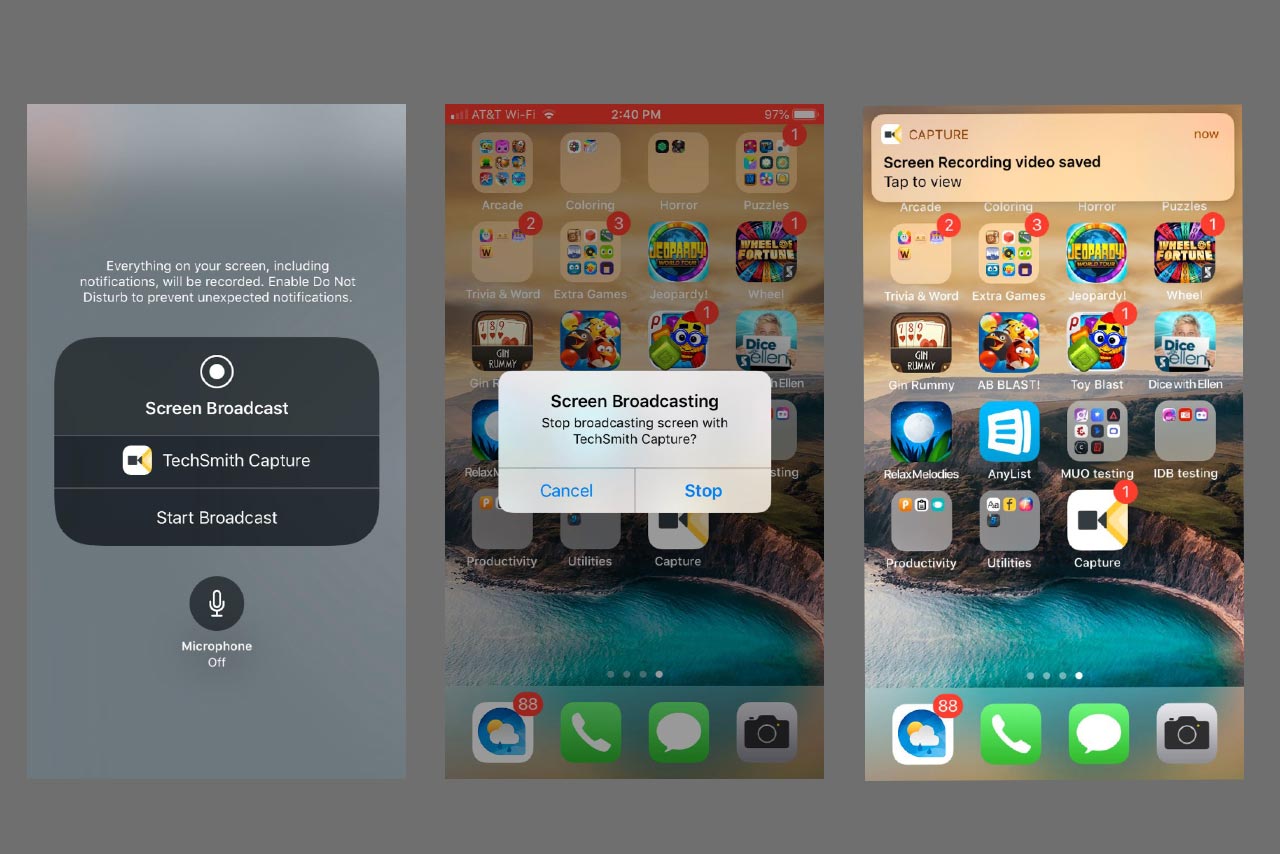
یکی دیگر از گزینههای محبوب ضبط صفحه نملیش در اپ استور Record It! Screen Recorder است. روند کار این برنامه هم مشابه برنامه قبل است، با فشردن دکمه قرمز و انتخاب کردن گزینه Start Broadcast ضبط را آغاز کنید و در صورت نیاز میکروفون را فعال کنید. نوار وضعیت هم مانند برنامههای قبلی به رنگ قرمز درمیآید. جهت متوقف کردن ضبط، مجدداً روی نوار قرمز ضربه بزنید و گزینه Stop را انتخاب کنید.
این برنامه به یک ویرایشگر کارآمد برای کوتاه کردن فایل ضبط شده، تغییر سایز و سایر موارد مجهز شده است. برای مشاهده فایل ضبط شده و همچنین اشتراکگذاری فایل ویدیویی فقط کافیست وارد برنامه موردنظر شوید.
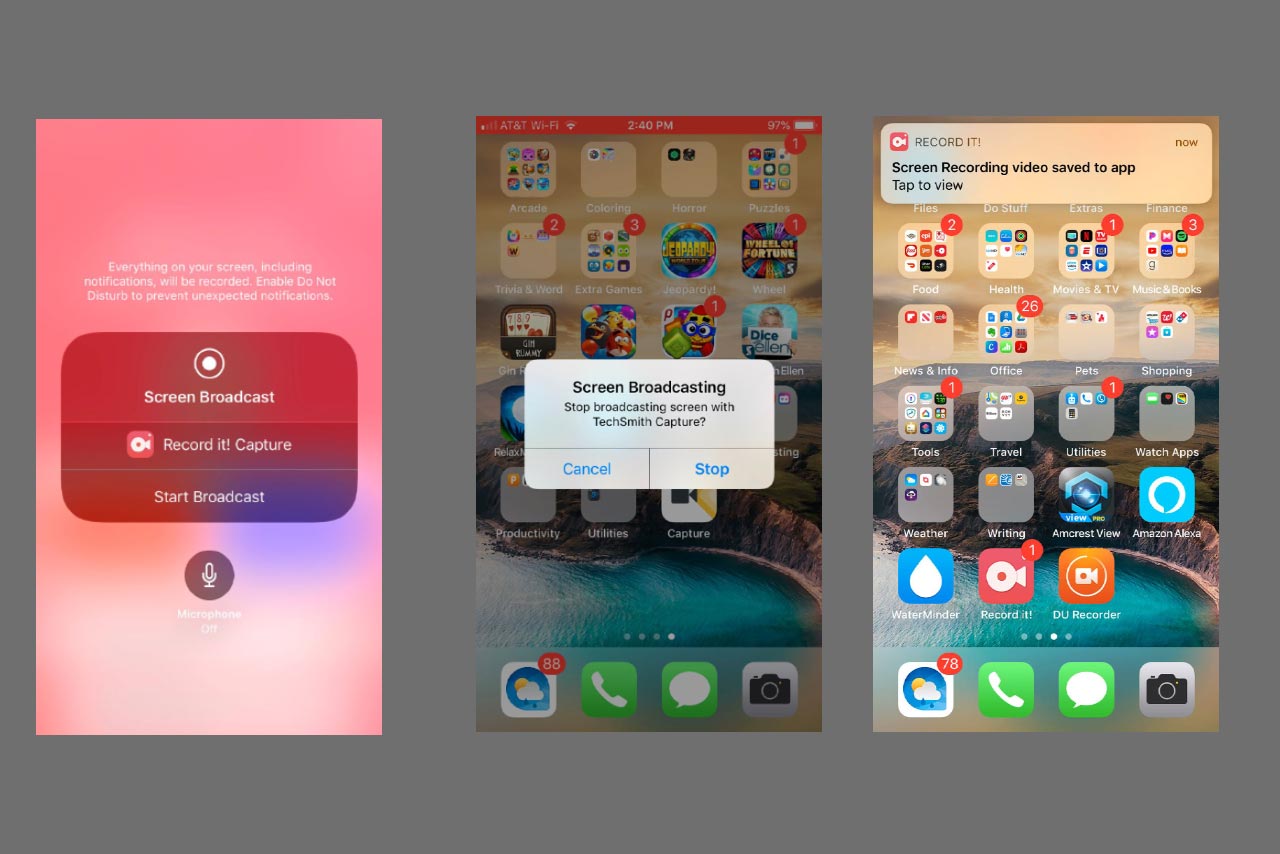
عملکرد اپلیکیشن DU Recorderهم مشابه دو برنامه دیگر است. شما میتوانید در صورت تمایل برای ذخیرهسازی فایل ضبط شده در حافظه گوشی، گزینه Record to Local Device را انتخاب کنید. برای شروع ضبط کردن روی نمایشگر ضربه بزنید، گزینه DU Recorder را انتخاب کرده و روی Start Broadcast ضربه بزنید. همچون دو برنامه قبل یک نوار قرمز رنگ در بالای صفحه مشاهده میکنید که نشاندهنده آغاز ضبط کردن نمایشگر است. برای متوقف کردن ضبط، روی ساعت یا نوار ذکرشده ضربه بزنید و گزینه Stop را انتخاب کنید.
این برنامه امکانات گستردهای در اختیار شما قرار میدهد، از جمله قابلیت پخش زنده (Live Streaming)، ویرایش ویدئوها، و ذخیرهسازی با کیفیتهای متفاوت. این برنامه برای کاربران حرفهای که به دنبال یک اپلیکیشن جامع برای تولید محتوا هستند، انتخاب مناسبی است. این برنامه با داشتن امکانات پخش زنده، شما را قادر میسازد بهطور مستقیم ویدیوهای خود را در پلتفرمهای مختلف به اشتراک بگذارید.
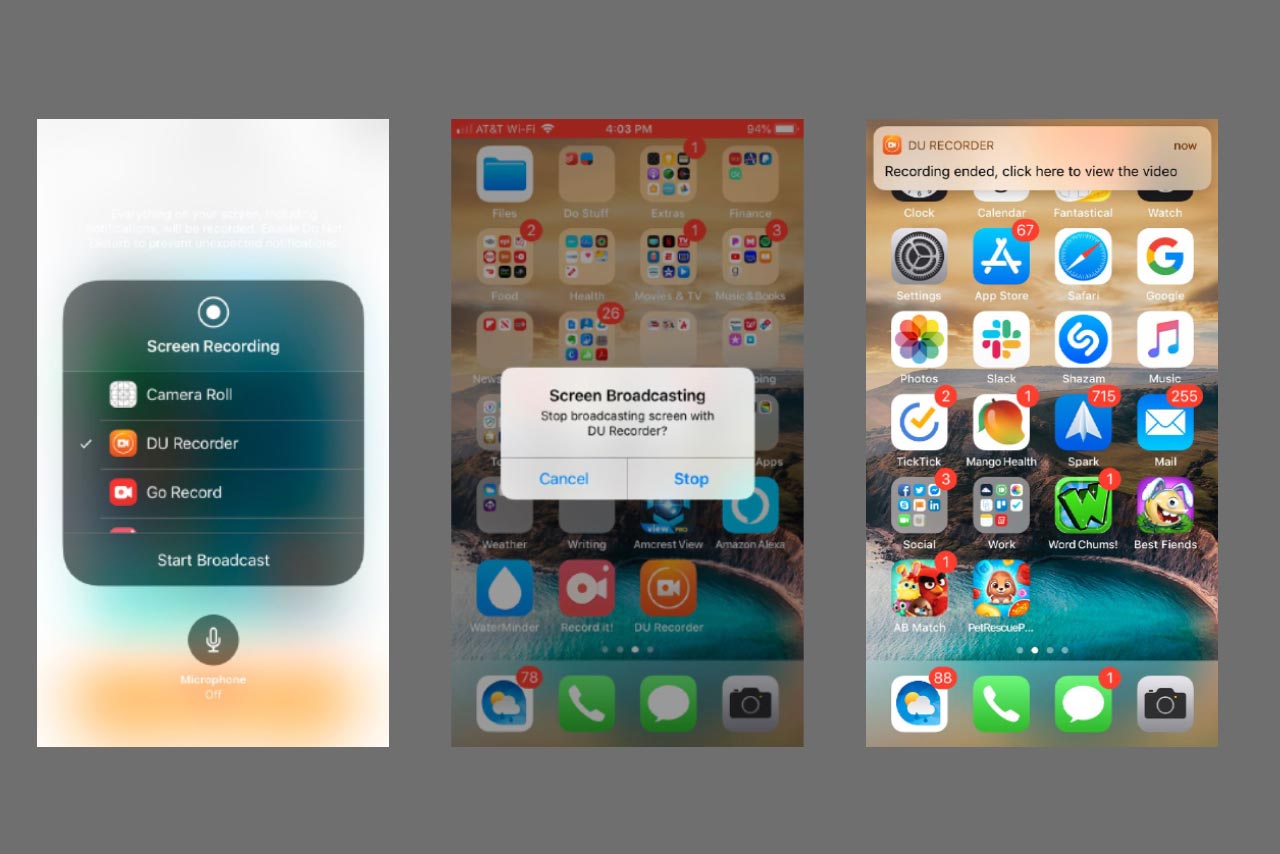
اسکرین رکورد آیفون، یک ابزار ساده برای ضبط ویدیو از صفحه نمایش گوشی است؛ که می توانید به کمک آن محتوای خود را به خلاقانهترین شکل ممکن به اشتراک بگذارید. این ویژگی به صورت داخلی در آیفون وجود دارد، و نیازی به نصب اپلیکیشنهای جانبی نیست. همچنین اگر به دنبال برنامههای دیگری برای اسکرین رکورد هستید که قابلیتهای متنوعتری ارائه دهند، در این مقاله چندتا از بهترین برنامههای موجود این زمینه را به شما معرفی کردیم.
کلیه حقوق این تارنما محفوظ و متعلق به فروشگاه اینترنتی دارا کالا می باشد

 اندازه صفحه نمایشی کوچکتر از استاندارد است!
اندازه صفحه نمایشی کوچکتر از استاندارد است!